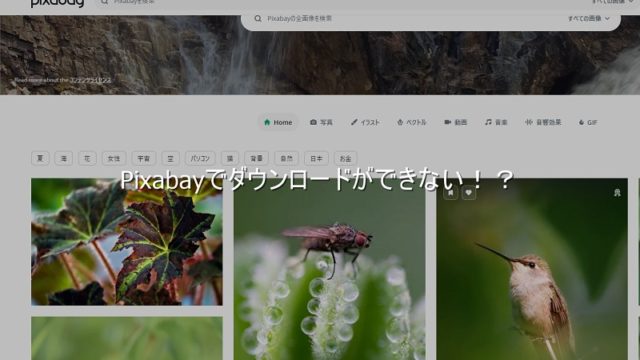キーワードのボリュームを調べるときや、自分のブログ・ライバルのブログを分析するときにめちゃくちゃ役に立つUbersuggest(ウーバーサジェスト)。
私も愛用していて、もはやUbersuggestなしではブログは続けられない・・・(笑)
そんな使いやすいUbersuggestですが、時々ぶつかるのが「ログインができない」という現象。
今回は、Ubersuggestでログインできない時の解決法について解説していきます。
Ubersuggestが使えない!?ログインできない・・・
そうなんです。
このUbersuggest、たまにログインができなくなるんです。
メールアドレスとパスワードを入力してログインをクリックすると、このクルクルが止まらない・・・(; ・`д・´)↓

1,2分待ってもずっとクルクル。
まあ、Ubersuggestのサイト自体重いので、ページが切り替わるごとに時間がかかるのは分かるのですが。
それでも1,2分経ってもページが切り替わらないのは長い・・・。
Ubersuggestでログインできない時の解決法
仕方がないので、Ubersuggestでログインできない時の解決法を考えてみました。
- ひたすら待つ
- ページを閉じて再度開いてみる
- Wi-Fiのaとgを変えてみる
- シークレット ウィンドウでUbersuggestを開いてみる
4つ考えてみたので、一つずつ解説していきます。
1,ひたすら待つ
王道ですが、取りあえずひたすら待ってみました。
「時間が経てばこのクルクルも終わってページが切り替わるかも・・・」と、淡い期待をもって、別のタブを開いて作業をすることにしました。
5分おきにページが変わったか確認してみたのですが、20分経過してもクルクルは止まりません。
完全にバグっているか動作不良を起こしている感じ。
なので、結果としてこの「ひたすら待つ」はダメでした。
2,ページを閉じて再度開いてみる
2つ目は、「ページを閉じて再度開いてみる」です。
キャッシュが残っていたりと、なにか不具合があって上手くログインできないかもしれないので、一度開いているページを閉じてみて、再度開いてみましょう。

これでログインが上手くできるようなことも、何度かありました。
3,Wi-Fiのaとgを変えてみる
3つ目は「Wi-Fiのaとgを変えてみる」です。
Wi-Fiの接続が不安定な時も、うまくログインできない場合があります。
なので、そんな時はWi-Fiのaとgを変えてみるのもおすすめ。
aとgの違いは周波数帯ですが、接続を変えることによって接続が安定し、ログインできる場合もあります。
手順は、画面右下のタスクバー内にあるWi-Fiのアイコンをクリックします。

表示されたWi-Fiの一覧から、aとgのうち接続してない方を選択して、接続を切り替えます。

ちなみに、Wi-Fiの「a」と「g」の違いについてはこちらの記事に詳しくまとめてあります。
4,シークレット ウィンドウでUbersuggestを開いてみる
それでもログインできない場合は、4つ目の「シークレット ウィンドウでUbersuggestを開いてみる」を試してみましょう。
手順は、
- 画面右上の三点アイコンをクリック
- 「新しいシークレット ウィンドウ」をクリック
します。

シークレット ウィンドウが開くので、ここからUbersuggestのサイトにアクセスしてみましょう。

私の経験上、何をやってもログインできない場合でも、このシークレット ウィンドウからUbersuggestのサイトにアクセスすればほぼ確実にログインできる感じ。
急いで記事を執筆したい時など、Ubersuggestにログインできないとなるとかなりストレスが溜まりますよね。
そんな時はこの4つ目の方法を行えば、解決できることが多いです。
ちなみに、Ubersuggestの使い方についてはこちらの記事にまとめてあります。
まとめ
今回は、Ubersuggestでログインできない時の解決法について解説していきましたが、いかがでしたでしょうか?
過去の私と同じく、Ubersuggestにログインできなくて困っていた人は、上記を参考にしてみてくださいね!